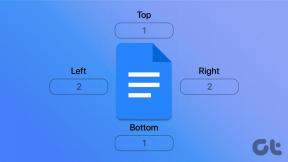كيفية تعطيل الرد على كل Outlook 365
منوعات / / April 04, 2023
عند إرسال بريد إلكتروني من حساب Outlook الخاص بك ، يكون لدى مستلم البريد الإلكتروني بعض الخيارات حول كيفية الرد على البريد. تشمل الخيارات ، الرد ، الرد على الكل ، طباعة الرسالة أو إعادة توجيهها أو إرفاقها برسالة أخرى. يمكن للمستخدمين أيضًا تنزيل الملفات المرفقة في البريد الإلكتروني أو تحريرها أو نقلها. ومع ذلك ، إذا كنت تريد تقييد أي من هذه الميزات مثل إزالة "الرد على الكل" من رسائل البريد الإلكتروني في Outlook 365 لـ المستلمين ، يمكنك القيام بذلك عن طريق تعديل إعدادات إدارة حقوق المعلومات في Outlook الخاص بك 365. سيؤدي هذا إلى تعطيل Reply All Outlook 365 مما سيساعدك على تجنب تلقي رسائل البريد الإلكتروني غير الضرورية من مجموعة كبيرة من مستلمي بريدك الإلكتروني.

جدول المحتويات
- كيفية تعطيل خيار الرد على الكل في Outlook 365
- كيفية إرسال بريد إلكتروني مع الرد على جميع المعاقين
- كيفية البحث عن خيار تصميم نموذج في Outlook 365
- ما هي إدارة حقوق المعلومات (IRM) في Outlook 365
- كيفية تأمين الرسائل باستخدام IRM على Outlook 365
كيفية تعطيل خيار الرد على الكل في Outlook 365
يمكن الوصول بسهولة إلى معظم ميزات Outlook بمساعدة القليل من الفطرة السليمة ولكن الدليل الوصفي ضروري لتعطيل الرد على كل Outlook 365. في هذا الدليل ، سنناقش أيضًا IRM وكيفية إيقاف تشغيل Reply All Outlook with IRM لتأمين رسائل البريد الإلكتروني الخاصة بك. إذا كنت ترغب في تعديل هذه الإعدادات ، يمكنك اتباع هذه الخطوات البسيطة على Outlook 365 الخاص بك:
1. افتح Outlook 365والتنقل والنقر فوق ملف.

2. الآن ، انقر فوق خيارات، انتقل إلى ، وانقر فوق تخصيص الشريط.

3. هنا ، انتقل إلى ملف مطور علامة التبويب ، وانقر فوق تصميم نموذج.
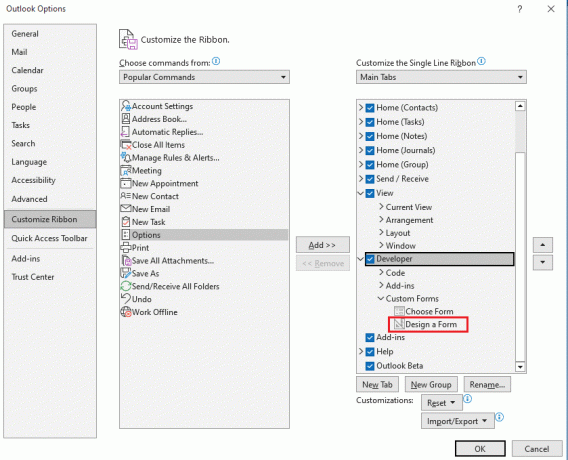
4. الآن ، حدد موقع وانقر فوق رسالة، ثم انقر فوق يفتح.
5. هنا ، انتقل إلى ملف أجراءات علامة التبويب ، حدد الرد على الجميع، وأخيرا انقر فوق ملكيات.
6. الآن ، قم بإلغاء تحديد ممكن الخيار ، وانقر فوق نعم.
7. انتقل إلى ملكيات علامة التبويب ، وتحقق من إرسال من التعريف مع العنصر خيار.
8. انقر فوق نعم لتأكيد العملية.
9. الآن ، انقر فوق ينشر، ثم انقر فوق نشر النموذج باسم.
10. الآن ، انقر فوق إنظر في القائمة المنسدلة ، ثم قم بتسمية النموذج.
11. انقر ينشر.
12. أخيرًا ، اختر المطور Windows لتعطيل الرد على كل Outlook 365.
اقرأ أيضا: كيفية البحث عن المجلد المفقود في Outlook
كيفية إرسال بريد إلكتروني مع الرد على جميع المعاقين
الآن بعد أن قمت بإعداد الإعدادات لإيقاف "الرد على الكل" في رسائل البريد الإلكتروني في Outlook 365. دعنا نوضح كيفية إرسال بريد إلكتروني باستخدام إعداد "الرد على الكل" في Outlook 365. يمكنك اتباع هذه الخطوات البسيطة لإنشاء رسالة بريد إلكتروني وإزالة "الرد على الكل" من رسائل Outlook 365:
1. يفتح Outlook 365، وانقر فوق ملف.

2. الآن ، انتقل إلى خيارات وانقر فوق تخصيص الشريط.

3. من اللوحة اليسرى ، انقر فوق مطور.
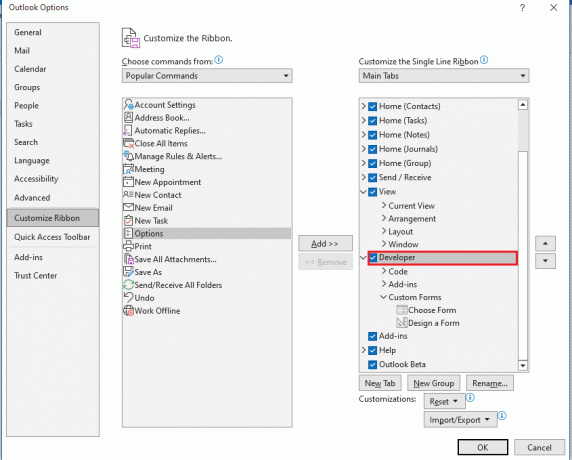
4. هنا ، انقر فوق اختر النموذج.

5. الآن ، انتقل إلى ابحث في: مكتبة النماذج الشخصية.
6. حدد ملف استمارة قمت بإنشائه في وقت سابق.
7. أخيرًا ، انقر فوق يفتح.
اقرأ أيضا:كيفية حذف عناوين البريد الإلكتروني من Gmail Autofill على Android
كيفية البحث عن خيار تصميم نموذج في Outlook 365
في كثير من الأحيان ، أثناء محاولة إعداد الإعدادات لتعطيل خيار الرد على الكل في Outlook 365. قد لا تجد خيار تصميم نموذج في Outlook 365 الخاص بك. يمكنك تحديد هذا الخيار باتباع الخطوات البسيطة التالية:
1. يفتح Outlook 365، وانقر فوق ملف.

2. الآن ، انتقل إلى خيارات وانقر فوق تخصيص الشريط كما هو مبين.

3. من اللوحة اليسرى ، انقر فوق مطور.
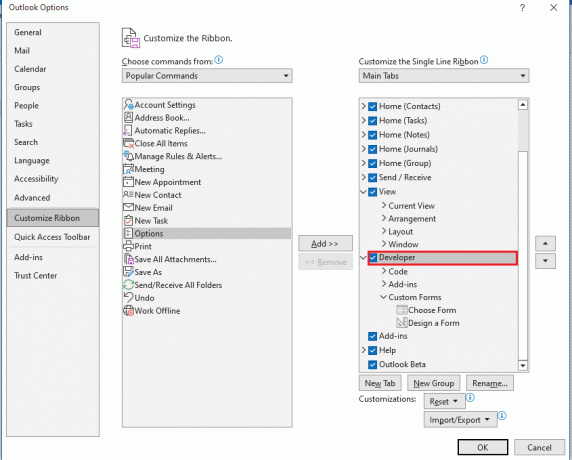
4. الآن ، انقر فوق مجموعة جديدة، ثم انقر فوق إعادة تسمية.
5. أعط هذه المجموعة الجديدة اسما.
6. الآن ، حدد موقع وانقر فوق اختر الأمر من القائمة المنسدلة ، ثم انقر فوق كل الأوامر.
7. الآن ، أضف ملف تصميم نموذج الخيار للمجموعة الجديدة.
8. أخيرًا ، انقر فوق نعم لحفظ هذه التغييرات.
ما هي إدارة حقوق المعلومات (IRM) في Outlook 365
إدارة حقوق المعلومات ، أو ببساطة IRM ، هي تقنية لأمن تكنولوجيا المعلومات تُستخدم لحماية المستندات والملفات الحساسة الأخرى بطرق مثل إيقاف تشغيل Reply All Outlook 365. تنطبق إدارة حقوق المعلومات على المستندات وجداول البيانات والعروض التقديمية التي تتم مشاركتها عبر البريد الإلكتروني لمنع التحرير أو النسخ أو الطباعة أو إعادة التوجيه غير المصرح به لملف معين. تعد إعدادات إدارة حقوق المعلومات (IRM) مهمة عندما تريد تعطيل ميزة "الرد على الكل" في Outlook 365. في القسم التالي ، سنناقش طرق إيقاف "الرد على الكل" في برنامج Outlook 365.
اقرأ أيضا:كيف تجعل حسابك على Facebook أكثر أمانًا
كيفية تأمين الرسائل باستخدام IRM على Outlook 365
يتحكم مسؤول Outlook 365 في الأذونات التي يُسمح للمستلم باستخدامها. فيما يلي بعض الأذونات الشائعة التي يتحكم فيها مسؤول Outlook 365.
- لم ترسل
- لا ترد على الكل
- جميع الحقوق
- جميع الحقوق باستثناء النسخ والطباعة
- للقراءة والطباعة فقط
- يقرأ فقط
تعمل IRM فقط على ملفات الرسائل المرسلة لمستخدمي Outlook الآخرين أو مستخدمين آخرين في نفس المؤسسة. عند إرسال رسائل إلى عنوان بريد إلكتروني خارجي ، لا تتحكم IRM في الأذونات مثل إزالة "الرد على الكل" من Outlook. فيما يلي خطوات تأمين بريدك الإلكتروني باستخدام IRM وتعطيل خيار الرد على الكل في Outlook 365 للبريد الصادر.
1. يفتح توقعات 356 على جهاز الكمبيوتر الخاص بك ، وانتقل إلى ملف خيارات فاتورة غير مدفوعة.
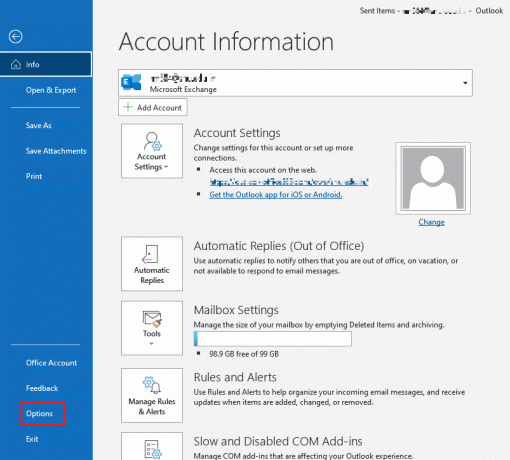
2. هنا ، انقر فوق إذن.
3. هنا ، حدد الإذن الذي تريد منحه لرسالة البريد الإلكتروني الخاصة بك.
4. أخيرًا ، قم بتكوين البريد وإرساله كالمعتاد.
الأسئلة المتداولة (FAQs)
س 1. ماذا يعني الرد على الكل في Outlook؟
الجواب. رد يتم تلقي جميع الخيارات من قبل مستلم البريد الإلكتروني ، وهذا الإجراء يسمح للمستلم بالرد على رسالة. ومع ذلك ، لا يتم استلام هذه الرسالة من قبل المرسل فقط ولكن من قبل كل شخص مذكور في CC.
س 2. كيفية تعطيل خيار "الرد على الكل" من Outlook 365؟
الجواب. يمكنك تعطيل خيار "الرد على الكل" من رسالة بريد إلكتروني صادرة عن طريق تغيير إعدادات IRM في Outlook 365 الخاص بك.
س 3. هل يمكنني تعطيل خيارات الإجراء من بريد إلكتروني صادر؟
الجواب. يتحكم مسؤول Outlook في الأذونات الممنوحة لجهاز الاستقبال ، ويمكنك تغيير الأذونات عن طريق إجراء تغييرات على إعدادات IRM.
س 4. ما هو IRM؟
الجواب. IRM هي تقنية تساعد في تأمين مستنداتك وملفاتك الحساسة عن طريق تقييد الأذونات المختلفة لجهاز الاستقبال.
س 5. ماذا تتحكم إدارة حقوق المعلومات؟
الجواب. تتحكم إدارة حقوق المعلومات في خيارات الإجراءات التي يمكن للمستلم اتخاذها لبريد إلكتروني معين.
مُستَحسَن:
- كيفية اختراق كلمة مرور Wi-Fi على Android
- كيفية تشغيل الوضع الآمن أو إيقاف تشغيله على Moto X
- كيفية استرداد المسودة المحذوفة في Outlook 365
- كيفية تشغيل Microsoft Outlook Dark Mode
نأمل أن يكون هذا الدليل مفيدًا لك وأنك تمكنت من ذلك تعطيل الرد على كل Outlook 365 خيار. دعنا نعرف الطريقة التي عملت من أجلك. إذا كان لديك أي استفسارات أو اقتراحات لنا ، فيرجى إخبارنا في قسم التعليقات.